Si deseas eliminar masivamente todos los comentarios de tu sitio de WordPress, entonces estás en el lugar correcto. Después de administrar cientos de miles de comentarios en nuestras propiedades de WordPress, hemos encontrado numerosas situaciones en las que la eliminación masiva de comentarios se volvió necesaria.
Si bien generalmente alentamos a mantener la participación del usuario a través de comentarios, existen razones legítimas para empezar de nuevo.
En esta guía, te mostraremos varios métodos que hemos probado y refinado para eliminar fácilmente comentarios de WordPress en bloque.
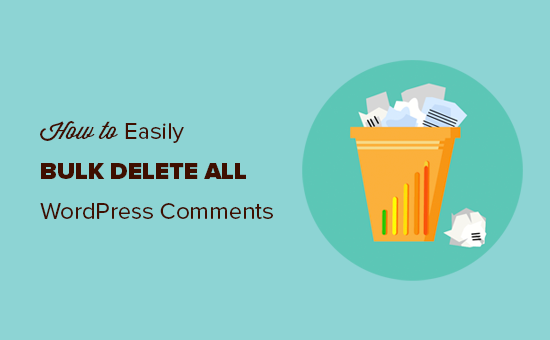
Lo que debes saber antes de eliminar todos los comentarios de WordPress
Aunque es raro, hay algunas razones por las que podrías necesitar eliminar permanentemente todos los comentarios de tu blog de WordPress o sitio web.
Por ejemplo, tal vez publicaste muchos comentarios de prueba en un sitio de desarrollo o durante las pruebas. Definitivamente querrás eliminar todos esos comentarios falsos antes de pasar a un sitio en vivo.
También es posible que estés llevando tu blog de WordPress en una dirección completamente nueva y quieras eliminar todo rastro del pasado de tu sitio web.
Sin embargo, eliminar todos los comentarios de tu sitio no siempre es la solución.
Si solo quieres eliminar comentarios de spam, te recomendamos seguir nuestra guía sobre cómo eliminar comentarios de spam en bloque en WordPress.
Dicho esto, si lo has pensado bien y aún quieres eliminar comentarios, te recomendamos crear una copia de seguridad de WordPress de tu sitio primero. Puedes usar un plugin como Duplicator para esto.
Eliminar todos los comentarios no es algo que puedas deshacer, por lo que es importante tener una copia de seguridad por si cambias de opinión.
Dicho esto, veamos cómo puedes eliminar fácilmente todos los comentarios de WordPress en bloque. Simplemente usa los enlaces rápidos a continuación para saltar directamente al método que deseas usar:
- Método 1: Eliminar todos los comentarios de WordPress en la página de comentarios integrada
- Método 2: Eliminar todos los comentarios de WordPress usando un plugin (más control)
- Method 3: Delete All WordPress Comments Using phpMyAdmin (No Plugin Required)
Método 1: Eliminar todos los comentarios de WordPress en la página de comentarios integrada
Una forma sencilla de eliminar todos los comentarios de WordPress de tu sitio es utilizando la función de eliminación masiva.
Lo que necesitas hacer es ir a Comentarios desde el área de administración de WordPress. Aquí es donde normalmente moderarías los comentarios de WordPress.
Después de eso, asegúrate de estar en la pestaña 'Todos' para poder seleccionar todos tus comentarios de WordPress.
Luego, marca la casilla en la parte superior para seleccionar todos los comentarios y cambia las acciones masivas a 'Mover a la papelera'.
Todo lo que necesitas hacer ahora es hacer clic en el botón 'Aplicar'. Esto moverá todos los comentarios a la pestaña 'Papelera'.
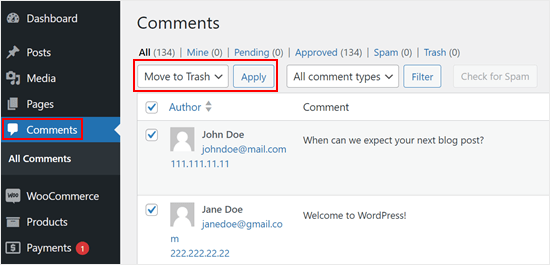
Lo bueno de este método es que aún puedes restaurar tus comentarios si cambias de opinión. Pero si deseas eliminarlos permanentemente todos, navega a la pestaña 'Papelera'.
Luego, simplemente haz clic en 'Vaciar papelera' para eliminar todos los comentarios a la vez.
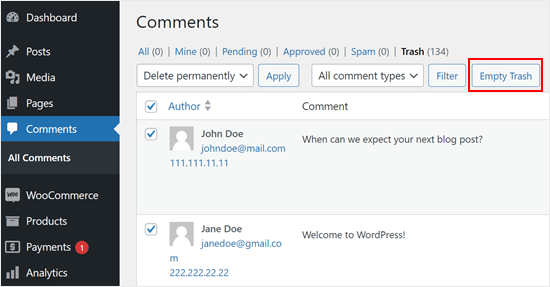
Este método es bastante simple y no requiere ningún plugin. Sin embargo, si tienes miles de comentarios, es posible que tengas que repetir este paso varias veces.
Alternativamente, puedes probar este siguiente método con un plugin de WordPress.
Método 2: Eliminar todos los comentarios de WordPress usando un plugin (más control)
Otra forma fácil de eliminar todos los comentarios de WordPress a la vez es usando un plugin como Delete All Comments of WordPress. Este plugin te puede dar más control sobre qué tipos de comentarios se eliminan.
Lo primero que necesitas hacer es instalar y activar el plugin Delete All Comments of WordPress. Para más detalles, consulta nuestra guía paso a paso sobre cómo instalar un plugin de WordPress.
Al activarlo, ve a Herramientas » Eliminar Comentarios.
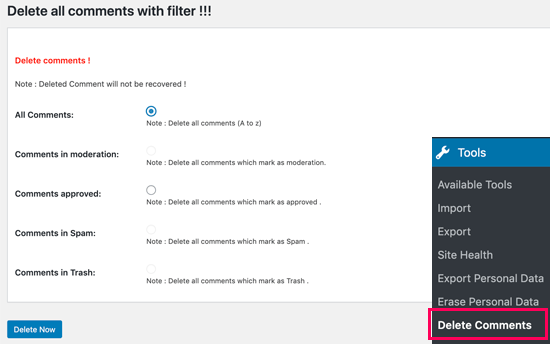
Esta página mostrará el número total de comentarios en tu sitio web de WordPress y te dará la opción de eliminarlos.
Puedes elegir eliminar todos los comentarios de WordPress, comentarios pendientes, comentarios de spam o comentarios que ya están en la papelera.
Para eliminar todos los comentarios de WordPress, selecciona 'Todos los comentarios' y luego haz clic en el botón 'Eliminar ahora'.
Ten en cuenta que el plugin no te dará la oportunidad de cambiar de opinión, así que solo selecciona 'Eliminar ahora' si estás seguro de que deseas eliminar permanentemente todos los comentarios de tu sitio de WordPress.
Método 3: Eliminar todos los comentarios de WordPress usando phpMyAdmin (No se requiere plugin)
También puedes eliminar rápidamente todos los comentarios de WordPress usando MySQL o phpMyAdmin. Este método te permite eliminar comentarios en bloque sin instalar un plugin, pero solo se recomienda para usuarios más avanzados.
Para empezar, deberás iniciar sesión en tu cuenta de alojamiento de WordPress y localizar el menú phpMyAdmin.
Si usas Bluehost, puedes encontrarlo yendo a la pestaña 'Sitios web' y haciendo clic en 'Configuración' en el sitio web donde deseas eliminar todos los comentarios.

Después de eso, navega a la sección 'Enlaces rápidos'.
Selecciona 'phpMyAdmin'.
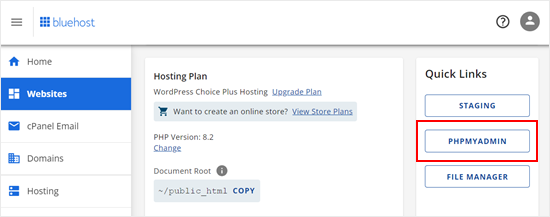
Dentro de phpMyAdmin, deberás encontrar tu base de datos de WordPress.
Después de eso, verá una página que muestra todas sus tablas de bases de datos de WordPress.
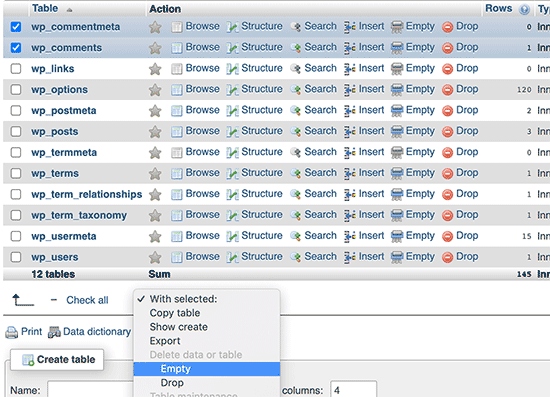
Simplemente puede marcar la casilla junto a las tablas wp_comments y wp_commentmeta. Tenga en cuenta que el nombre de sus tablas de comentarios puede diferir según el prefijo de tabla que eligió cuando instaló WordPress.
Después de seleccionar la tabla de comentarios, busque el menú desplegable 'Con los seleccionados:' debajo de la lista de tablas. Luego, elija 'Vaciar' en el menú desplegable.
phpMyAdmin ahora le preguntará si está seguro de que realmente desea ejecutar la consulta, lo que eliminará permanentemente sus comentarios.
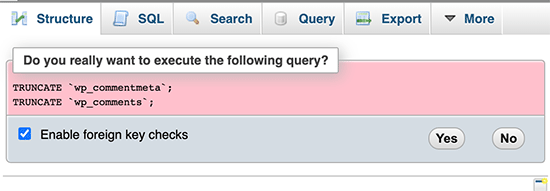
Si está de acuerdo, haga clic en 'Sí'. Esto eliminará todos los comentarios de su sitio web de WordPress.
Consejo extra: Deshabilitar completamente la sección de comentarios
A veces, también puede que desee deshabilitar toda la sección de comentarios, como en las páginas de contenido estático. O tal vez esté administrando un sitio web de negocios, y tener una sección de comentarios no tiene sentido en su caso.
Si cree que estos escenarios se aplican a usted, entonces puede considerar deshabilitar la sección de comentarios de WordPress. Además de tener una cosa menos que administrar en su sitio, también tendrá una mejor oportunidad de proteger su sitio contra el spam.
Puedes leer nuestro artículo sobre cómo deshabilitar completamente los comentarios en WordPress para más información. Si eres un blogger, esta guía también te mostrará cómo deshabilitar los comentarios solo para ciertas páginas, de modo que aún puedas tener una sección de comentarios en tus publicaciones de blog.
Esperamos que este artículo te haya ayudado a aprender cómo eliminar fácilmente todos los comentarios en WordPress. También te puede interesar ver nuestras selecciones expertas de los mejores plugins de comentarios para WordPress y nuestra guía sobre cómo eliminar el campo de URL del sitio web de la sección de comentarios.
Si te gustó este artículo, suscríbete a nuestro canal de YouTube para obtener tutoriales en video de WordPress. También puedes encontrarnos en Twitter y Facebook.





Jiří Vaněk
Gracias por el consejo sobre phpMyAdmin. Me encontré con un sitio web que no tenía protección contra spam y acumuló más de 20,000 comentarios en solo unos meses, muchos de los cuales contenían enlaces a sitios de phishing. La idea de eliminar todo eso a través del panel de administración me habría llevado incontables horas de trabajo innecesario. Aseguré el sitio con protección contra spam y usé tu consejo para eliminar los comentarios a través de phpMyAdmin. No esperaba que fuera tan rápido. Me has ahorrado muchas horas de esfuerzo inútil.
kzain
¡Publicación súper útil para la limpieza de comentarios! Este desglose de los diferentes métodos para eliminar comentarios en masa es fantástico. Es genial tener opciones, ya sea que quiera usar las herramientas integradas de WordPress, un plugin o incluso phpMyAdmin.
¡Aprecio especialmente los recordatorios! El énfasis en hacer una copia de seguridad de tu sitio antes de eliminar comentarios es un punto importante.
Dennis Muthomi
Necesito tu consejo amablemente.
Me encuentro ante un dilema con mi blog: el volumen de comentarios es abrumador y no puedo mantenerme al día con las respuestas. Estoy considerando deshabilitar los comentarios por completo.
¿Será prudente deshabilitar que se publiquen los comentarios?
Soporte de WPBeginner
Eso sería una cuestión de preferencia personal, no hay una respuesta correcta específica.
Administrador
Debbie Jolly
Eliminé 494,xxx (casi medio millón) de comentarios de spam en un sitio que "administro" (obviamente de forma laxa). Entré en phpMyAdmin y... ¡han desaparecido! Ninguno de ellos eran comentarios válidos porque el sitio no es un blog. La única forma de contactar es a través del formulario de contacto. ¡¡¡Gracias!!! Ahora a evitar que se acumulen.
Louis
¡Merci! ¡Gracias! Muy útil. 4500+ comentarios de spam eliminados en 1 segundo.
Andre
Excelente plugin. Gracias
Soporte de WPBeginner
You’re welcome
Administrador
Gagan
Hola,
solo quería actualizar a todos sobre el plugin de comentarios.
Este plugin ha expirado – Eliminar todos los comentarios
Otro gran plugin que encontré es Bulk Delete Comments – By Shah Alom, que elimina todos los comentarios en un solo clic.
Soporte de WPBeginner
Thank you for sharing an alternative you’ve used
Administrador
Bernard Vella
Thanks for your help. I cleared the tables and all messages were gone.
Sin embargo, las marcas de no leído cerca de los comentarios todavía están ahí. ¿Hay alguna forma de eliminarlas también? Gracias
Soporte de WPBeginner
Deberías consultar con el soporte de tu tema y ellos deberían poder ayudarte a eliminar ese conteo
Administrador
Rid
Muchas gracias. Realmente encontré esto útil y resolvió mi problema. Tenía más de 2000 comentarios generados automáticamente por woo-commerce que ya no uso en mi sitio. Pude eliminar todos los comentarios usando phpMyAdmin siguiendo tus instrucciones.
Soporte de WPBeginner
Glad our guide was helpful
Administrador
Fabrice Hafashimana
El plugin sugerido ha sido eliminado. No puedo usarlo
Soporte de WPBeginner
Thank you for letting us know, we will take a look for alternatives for us to update our article
Administrador
Ghanshyam
Me funciona.
¡Gracias!
Soporte de WPBeginner
You’re welcome, glad our recommendation worked
Administrador
Yasmin B
Gracias, lo usé hoy ya que mi cliente tiene 12000 comentarios de spam. Gracias
Soporte de WPBeginner
Glad our article could help make that process easier for you
Administrador
Quy
TRUNCATE `wp_commentmeta`;
TRUNCATE `wp_comments`;
¡Esto es realmente asombroso!
Gracias
Soporte de WPBeginner
You’re welcome, glad our guide could be helpful
Administrador
Vishal
Gracias, fue muy fácil siguiendo tus pasos para vaciar los comentarios. Fue de gran ayuda.
Soporte de WPBeginner
Glad our guide was helpful
Administrador
Ravi
Gracias. El plugin no funciona, pero lo he eliminado de la base de datos.
Soporte de WPBeginner
Thank you for letting us know about the plugin, glad the database method was able to help you
Administrador
christoper stalin
Este es un muy buen contenido para los lectores. Gracias por este blog.
Soporte de WPBeginner
Thank you and thanks for reading our content
Administrador
elena
¿puedes actualizar? el plugin ya no se actualiza
Soporte de WPBeginner
We will certainly take a look at updating the article
Administrador
Jasom Dotnet
Al usar phpmyadmin, también necesitas eliminar la opción de wp llamada "_transient_wc_count_comments" para que el conteo de comentarios del administrador se restablezca.
dylan
Muchas gracias, había estado buscando una manera de solucionar este problema
Rohit
Gracias amigo, un truco genial para eliminar comentarios. Me funcionó.
Gulshan Kumar
Este es un truco genial. Me pregunto, ¿es posible hacer alguna tarea genial en WordPress autoalojado usando Bookmarklet?